Запись и воспроизведение
Выберите пункт меню Special › Transport › Record, чтобы открыть диалоговое окно Record.
Установите флажок DC adjust и нажмите на кнопку Calibrate, чтобы компенсировать смещение по оси амплитуды, которое может появиться из-за несовершенства аппаратных средств вашего компьютера.
Выберите из выпадающего списка Mode режим записи Automatic retake (automatically rewind).
Установите флажок Monitor. Обратите внимание на появившиеся индикаторы записи, отображающие текущий уровень входящего сигнала в децибеллах.
Установите уровень входного сигнала для вашей звуковой карты, чтобы он был не очень высоким, но и не слишком низким. Чтобы сделать это, вам придется использовать программный микшер, который должен входить в поставку вашей звуковой карты. На панели задач Windows найдите маленький желтый значок с изображением громкоговорителя и двойным щелчком мыши откройте ваш микшер. В окне микшера выберите команду меню Options › Properties, чтобы открыть диалоговое окно Properties. В группе Adjust Volume for выберите переключатель Recording и убедитесь в том, что все флажки внизу окна помечены. После этого нажмите на кнопку ОК, чтобы вывести элементы управления вашего микшера.
В группе элементов управления под названием Line-In установите флажок Select. Он указывает звуковой карте на то, что вы хотите записать данные, используя входное линейное соединение. Если вы хотите применить другое соединение (например, микрофон или внутренний дисковод для компакт-дисков), используйте группу элементов управления, связанную с соответствующим соединением.
Получив доступ к регуляторам уровня входного сигнала для вашей звуковой карты, начинайте воспроизводить материал, который вы собираетесь записывать. Убедитесь, что воспроизведение происходит на высшем уровне громкости, который вы собираетесь использовать при записи. По мере того как материал будет воспроизводиться, индикаторы записи в диалоговом окне Record должны загораться, отображая текущий уровень входного сигнала. Отрегулируйте уровень сигнала (посредством ползунка управления громкостью в группе Line-In вашего программного микшера) таким образом, чтобы во время воспроизведения самой громкой части записываемого материала индикаторы записи не загорались красным цветом. Если это произойдет, значит, вы перегрузили входной сигнал, и дальнейшая запись на таком уровне приведет к искажению материала. Если индикаторы записи загораются на уровне примерно 6 дБ во время воспроизведения самой громкой части материала, значит, вы правильно произвели регулировку уровня входного сигнала.
— Регулярная проверка качества ссылок по более чем 100 показателям и ежедневный пересчет показателей качества проекта.
— Все известные форматы ссылок: арендные ссылки, вечные ссылки, публикации (упоминания, мнения, отзывы, статьи, пресс-релизы).
— SeoHammer покажет, где рост или падение, а также запросы, на которые нужно обратить внимание.
SeoHammer еще предоставляет технологию Буст, она ускоряет продвижение в десятки раз, а первые результаты появляются уже в течение первых 7 дней. Зарегистрироваться и Начать продвижение
Нажмите на кнопку Sync, чтобы открыть диалоговое окно Record Synchronization (рис. 6.11).
Установите флажок Enable MTC/SMPTE Input Synchronization.
Если вы хотите, чтобы запись началась автоматически в определенный момент времени в соответствии с показаниями временного кода SMPTE, установите флажок Start, а затем введите время SMPTE в часах, минутах, секундах и кадрах. В противном случае запись начнется в момент получения временного кода от внешнего устройства.
Если вы хотите, чтобы запись закончилась в определенный момент времени в соответствии с показаниями временного кода SMPTE, установите флажок End и затем введите время SMPTE в часах, минутах, секундах и кадрах. В противном случае вам придется вручную прерывать запись при помощи кнопки Stop.
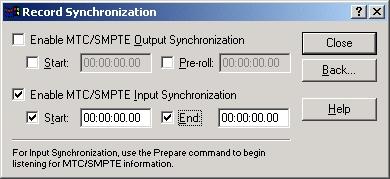
Рис. 6.11. Диалоговое окно Record Synchronization для установки параметров синхронизации
Нажмите на кнопку Close, чтобы закрыть диалоговое окно Record Synchronization.
Используя раскрывающийся список Input format, выберите ту разновидность формата SMPTE sync, которую вы хотите использовать. Если вы записываете звуковую дорожку на собственную видеопленку, используйте формат SMPTE Non-Drop. Если вы работаете с пленкой заказчика, он должен сообщить вам, какой формат лучше использовать.
Замечание
Разные типы видеоматериалов используют для записи разные скорости протяжки ленты. Частота смены кадров зависит от того, сколько кадров в секунду производится при записи. Для кинопленки используют 24 кадра в секунду. Для видеопленки используются разные частоты смены кадров, в зависимости от того, записывается ли материал в черно-белом или в цветном режиме и т. д. Почитайте руководство по использованию вашего устройства генерирования/чтения SMPTE, чтобы получить исчерпывающую информацию о частотах смены кадров.
Нажмите на кнопку Prepare, чтобы приготовить программу Sound Forge к поступлению данных SMPTE/MTC. При этом зажжется зеленый индикатор с надписью [Prepared] (рис. 6.12).
